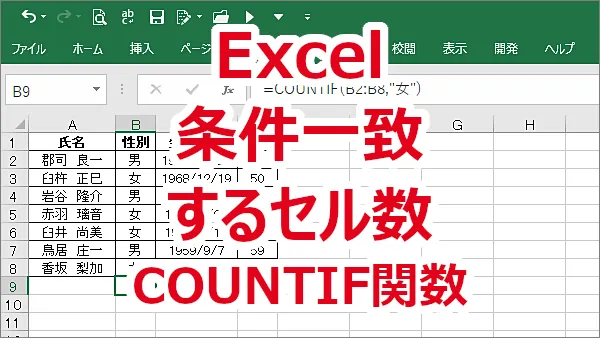
Excelで「男性の数、女性の数を数えたい」や「○歳以上の人数を数えたい」など、条件を指定してセルを数える場合は、「COUNTIF」関数を使います。
下図はExcel2016、サンプルデータです。
< スポンサーリンク >
COUNTIF関数
ある範囲に含まれるセルのうち、指定された単一の検索条件に一致するセルの個数を数えます。たとえば、特定の文字で始まるすべてのセルや、指定された数値よりも大きい数値または小さい数値を含むすべてのセルをカウントできます。
COUNTIF(範囲, 検索条件)
範囲=必須。カウントする1つまたは複数のセル(数値、または数値を含む名前、配列、セル参照)を指定。空白と文字列は無視されます。
検索条件=必須。計算の対象となるセルを定義する条件を数値、式、セル参照、または文字列で指定。条件は 32、”>32″、B4、”Windows”、または “32” のようになります。
- 条件には、半角の疑問符(?)または半角のアスタリスク(*)をワイルドカード文字として使用することができます。ワイルドカード文字の疑問符は任意の1文字を表し、アスタリスクは1文字以上の任意の文字列を表します。ワイルドカード文字ではなく、通常の文字として疑問符やアスタリスクを検索する場合は、その文字の前に半角のチルダ(~)を付けます。
- 検索条件では、大文字と小文字は区別されません。たとえば、検索条件として文字列 “apples” を指定した場合と文字列 “APPLES” を指定した場合の結果は同じです。
- COUNTIF関数を使用して255文字より長い文字列と文字列 #VALUE! を照合すると、間違った結果が返されます。
COUNTIF関数の使用例
女性の人数を数えています。
=COUNTIF(B2:B8,”女”)
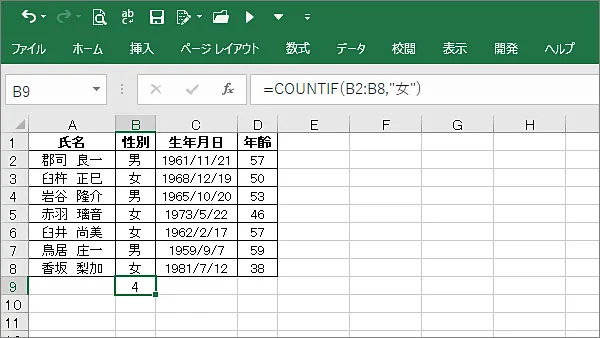
年齢が50歳以上の人数を数えています。
=COUNTIF(D2:D8,”>=50″)

生年月日が1963年3月31日以前の人数を数えています。
=COUNTIF(C2:C8,”<=1963/3/31″)
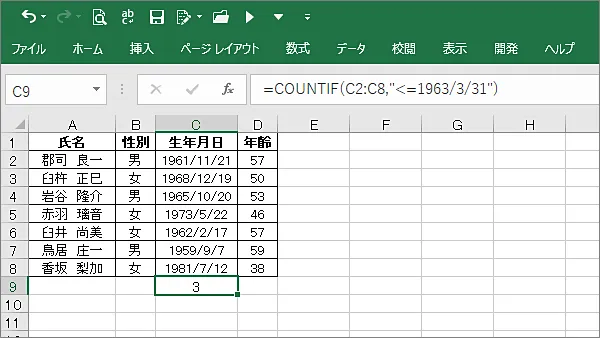
氏名が「臼」で始まる人数を数えています。
=COUNTIF(A2:A8,”臼*”)
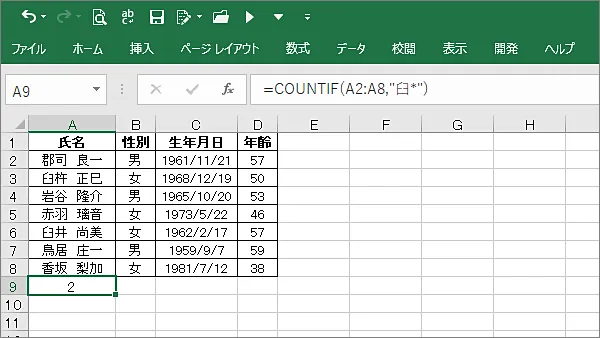
こんな記事も書いています
